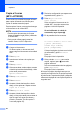Advanced User's Guide
Table Of Contents
- Guía avanzada del usuario MFC‑J4510DW MFC‑J4710DW
- Guías del usuario y dónde encontrarlas
- Tabla de contenido
- 1 Configuración general
- 2 Funciones de seguridad
- 3 Envío de un fax
- Opciones adicionales de envío
- Envío de faxes con múltiples configuraciones
- Detención del envío de faxes
- Contraste
- Cambio de la resolución del fax
- Ajuste de los cambios como la nueva configuración predeterminada
- Restauración de las opciones de fax a los valores predeterminados de fábrica
- Cómo guardar las opciones de fax como un acceso directo
- Operaciones adicionales de envío
- Envío de un fax a 2 caras desde la unidad ADF (MFC‑J4710DW)
- Envío de un fax de forma manual
- Envío de un fax al final de una conversación
- Acceso doble (solo en blanco y negro)
- Multidifusión (solo en blanco y negro)
- Transmisión en tiempo real
- Modo satélite
- Fax diferido (solo en blanco y negro)
- Transmisión Diferida por Lotes (solo en blanco y negro)
- Comprobación y cancelación de trabajos en espera
- Información general de sondeo
- Opciones adicionales de envío
- 4 Recepción de un fax
- Recepción en memoria (solo en blanco y negro)
- Recuperación remota
- Operaciones adicionales de recepción
- Información general de sondeo
- 5 Marcación y almacenamiento de números
- Operaciones de voz
- Operaciones adicionales de marcación
- Formas adicionales para almacenar números
- 6 Impresión de informes
- 7 Cómo hacer copias
- Opciones de copia
- Detención de la copia
- Cambio de calidad de la copia
- Ampliación o reducción de la imagen copiada
- Cómo hacer copias N en 1 o un póster (Formato de página)
- Copia 2 en 1 (ID) (Formato de página)
- Ordenación de copias utilizando la unidad ADF
- Ajuste de la densidad
- Ahorro tinta
- Copia en papel fino
- Copia libro
- Copia marca agua
- Eliminar color del fondo
- Copia a 2 caras (MFC‑J4510DW)
- Copia a 2 caras (MFC‑J4710DW)
- Cómo guardar las opciones de copia como un acceso directo
- Accesos directos para copiar en tamaño Ledger
- Opciones de copia
- 8 PhotoCapture Center™: impresión de fotografías desde una tarjeta de memoria o una unidad de memori ...
- Operaciones de PhotoCapture Center™
- Impresión de imágenes
- Configuración de impresión de PhotoCapture Center™
- Escaneado a tarjeta de memoria o unidad de memoria flash USB
- 9 Impresión de fotografías desde una cámara
- A Mantenimiento rutinario
- B Glosario
- Índice
- brother USA/CHL/ARG
Capítulo 7
60
Eliminar color del fondo
Eliminar color del fondo elimina el color del
fondo del documento durante la copia. De
esta manera, se facilita la legibilidad del
documento. Asimismo, puede ayudar a
ahorrar tinta.
NOTA
Esta función solo debe utilizarse cuando
se realizan copias en color. El color del
fondo se elimina automáticamente para
todas las copias en blanco y negro.
a Cargue el documento.
b Pulse Copiar.
c Introduzca el número de copias que
desea.
d Pulse Opciones.
e Arrastre el dedo hacia arriba o hacia
abajo, o bien pulse a o b para mostrar
Configuración avanzada.
f Pulse Configuración avanzada.
g Arrastre el dedo hacia arriba o hacia
abajo, o bien pulse a o b para mostrar
Quitar el color de fondo.
h Pulse Quitar el color de fondo.
i Pulse Suave, Media o Alta.
j Pulse OK.
k Pulse Color Inicio.
NOTA
Ajustar a página, Formato pág.,
Modo ahorro de tinta,
Copia en papel fino,
Copia libro y Copia marca ag no
están disponibles con Quitar el color
de fondo.
Copia a 2 caras
(MFC-J4510DW)
Puede reducir la cantidad de papel utilizado
para copias utilizando esta función para
copiar en ambas caras del papel.
Para la copia a 2 caras, se recomienda que
cargue documentos de una sola cara en la
unidad ADF. Para documentos a 2 caras y
libros, utilice el cristal de escaneado.
(Giro en el borde largo)
Vertical
1
2
1
1
2
Horizontal
1
1
2
1
2
(Giro en el borde corto)
Vertical
1
2
1
1
2
Horizontal
1
1
2
1
2
NOTA
• 2en1(Id), Póster, Copia libro y
Ajustar a página no están
disponibles con Copia de 2 caras.
• Solo puede utilizar papel normal de
tamaño Carta, A4, A5 o Ejecutivo.